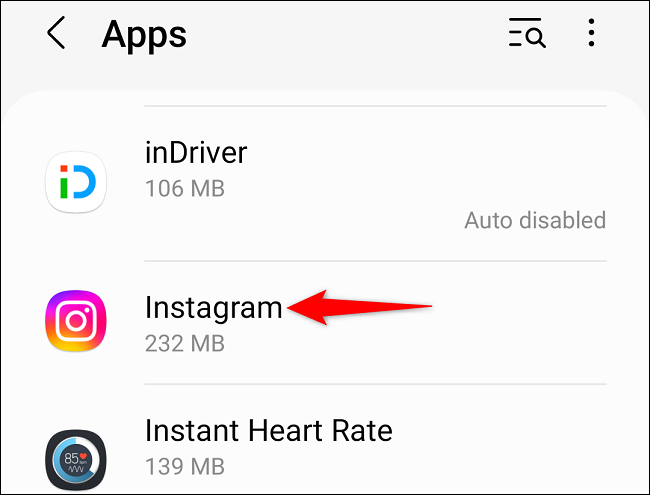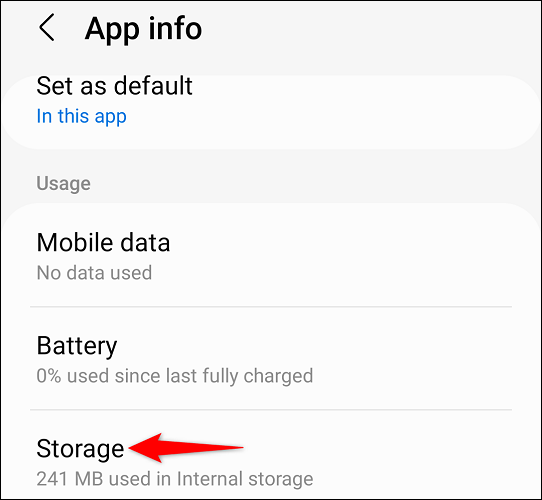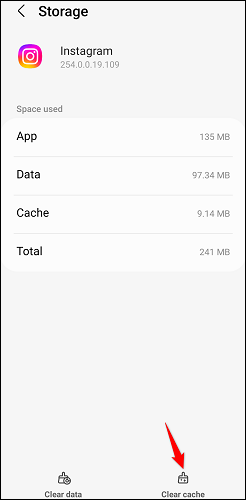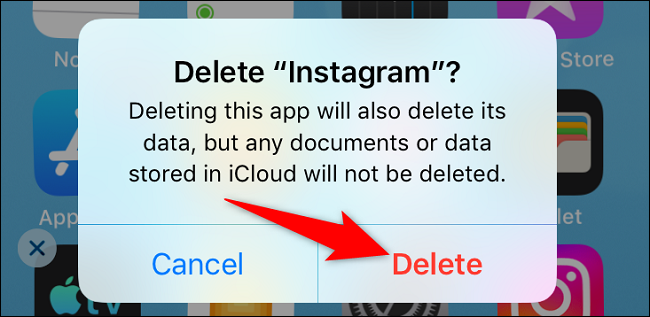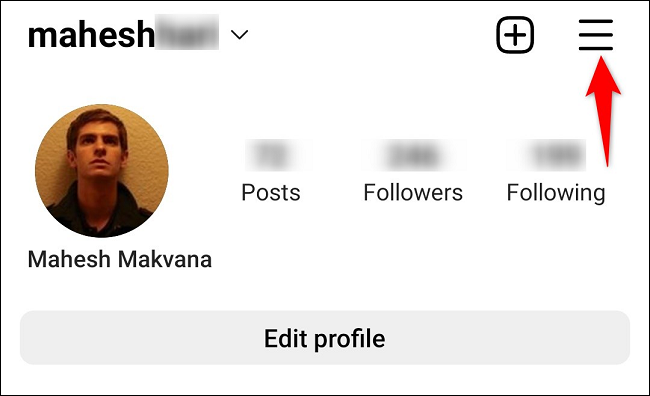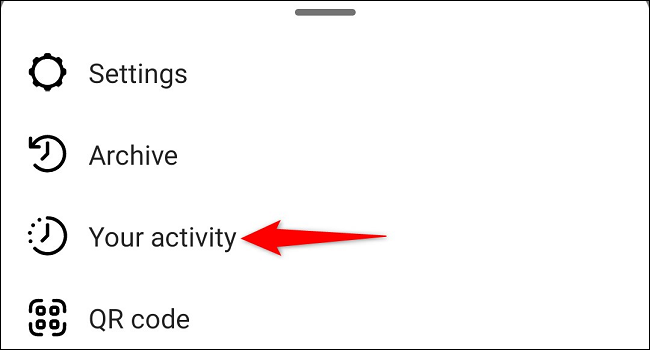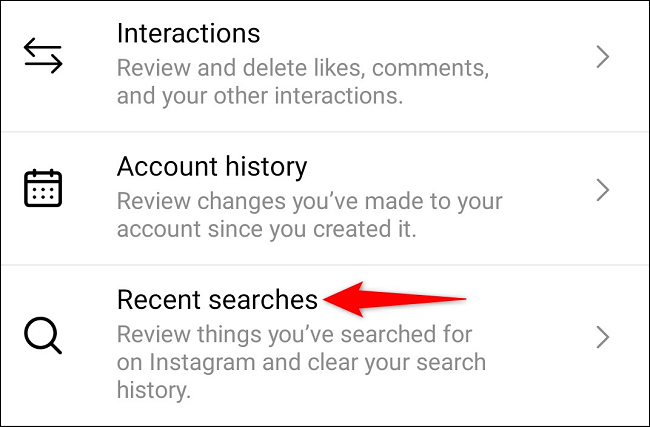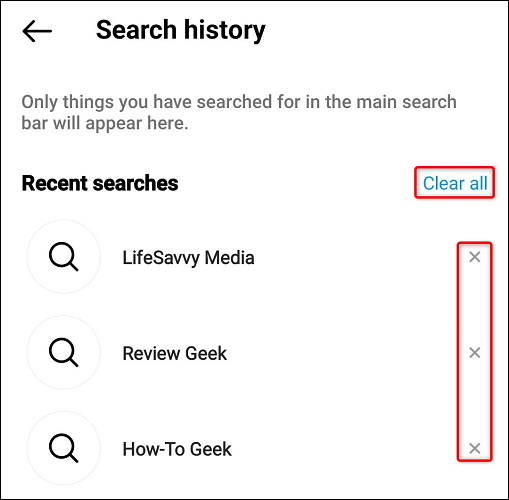Kuidas Instagramis vahemälu tühjendada.
Kui ma oleksin Probleemid Instagrami rakendusega Või soovite lihtsalt oma hiljutised otsingud kustutada – see on lihtne Kustutage mõlemat tüüpi Instagrami vahemälu iPhone'is ja Androidis.
Tühjendage Androidi Instagrami rakenduse vahemälu
Kui olete Androidi kasutaja, võivad Instagrami rakenduse vahemälu tühjendamise toimingud veidi erineda allpool nimetatutest. See juhend peaks aga andma teile üldise ettekujutuse toimingutest.
Alustamiseks käivitage oma Android-telefonis rakendus Seaded. Kerige jaotises Seaded alla ja valige Rakendused.
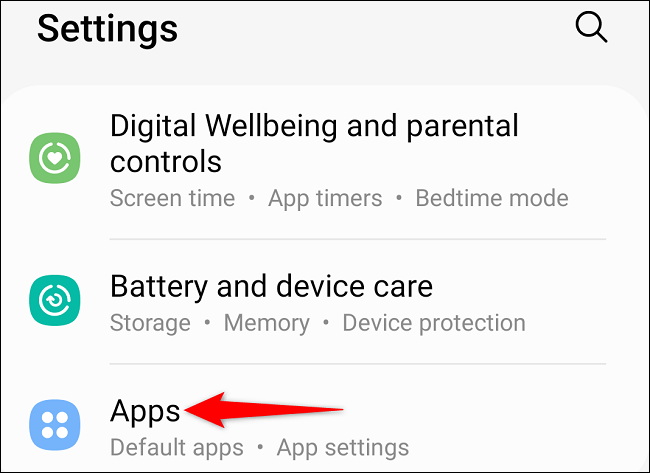
Leidke oma rakenduste loendist Instagram ja puudutage seda.
Valige rakenduse lehel "Salvestus".
Kui leht Storage avaneb, klõpsake paremas alanurgas nuppu Tühjenda vahemälu.
Teie telefon on nüüd Instagrami vahemälufailid eemaldanud.
Tühjendage iPhone'is Instagrami rakenduse vahemälu
iPhone'is pakuvad mõned rakendused vahemälu tühjendamise võimalust ilma rakendust uuesti installimata. Instagrami puhul on ainus viis rakenduse vahemälu tühjendamiseks selle desinstallimine ja uuesti installimine.
Märkus: Rakenduse desinstallimiseks ja uuesti installimiseks peate oma sisselogimisandmed uuesti sisestama. Kuid te ei kaota oma Instagrami kontole salvestatud andmeid.
Esiteks leidke oma iPhone'i avaekraanilt Instagram. Seejärel puudutage ja hoidke rakendust all. IOS-i vanemates versioonides peate valima nurgas sümboli "X" ja seejärel puudutama viibal Kustuta.
iOS-i uuemates versioonides peate rakendust puudutama ja hoidma ning seejärel valima menüüst Eemalda rakendus. Seejärel puudutage viiba juures uuesti Kustuta rakendus.
Instagram on nüüd teie iPhone'ist desinstallitud. uuesti laadige see alla Lihtsalt külastage App Store'i. Lõpuks saate rakenduse käivitada ja oma Instagrami kontole sisse logida.
Kustutage hiljutised otsingud Instagramis
Saate ka skannida Teie hiljutised Instagrami otsingud , kas individuaalselt või kollektiivselt.
Selleks käivitage oma iPhone'is või Android-telefonis Instagrami rakendus. Puudutage rakenduse paremas alanurgas oma profiiliikooni.
Klõpsake oma profiililehe paremas ülanurgas hamburgeri menüü (Kolm horisontaalset joont).
Valige loendist "Teie tegevus".
Kerige lehel Teie tegevus alla ja klõpsake nuppu Viimased otsingud.
Üksiku üksuse eemaldamiseks valige "X" selle üksuse kõrval, mida soovite kustutada.
Kõigi loetletud otsingute eemaldamiseks klõpsake ekraani ülaosas nuppu Kustuta kõik.
See on see. Instagram on teie otsinguüksused edukalt eemaldanud.
Kas teadsite selle juures, et saate Kustutage oma Instagrami sõnumid ? Vaadake meie juhendit, et teada saada, kuidas.